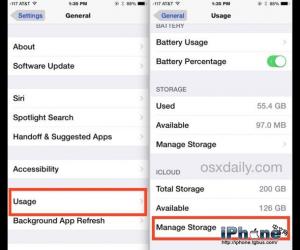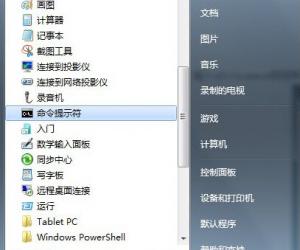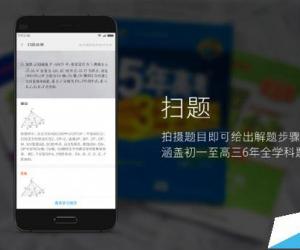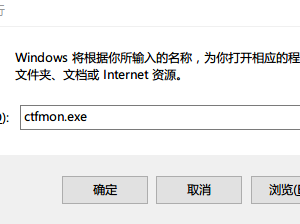win10中word模板路径在哪个文件夹 电脑word模板路径怎么找方法
发布时间:2017-06-16 10:30:58作者:知识屋
win10中word模板路径在哪个文件夹 电脑word模板路径怎么找方法。我们在使用电脑的时候,总是会遇到很多的电脑难题。当我们在遇到了需要在电脑中找到Word模板路径的时候,我们应该怎么操作呢?一起来看看吧。

一、word模板路径在哪?
1、打开word文档,点击左上角的Office按钮,然后选择word选项。
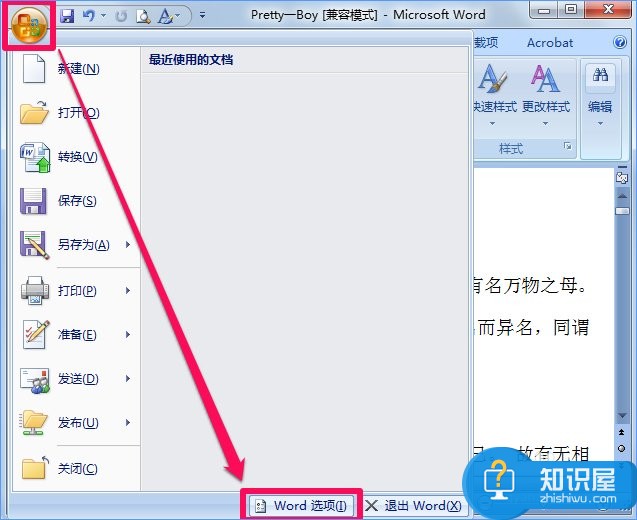
2、在word选项中选择高级,然后在右侧拖动滑块找到文件位置。
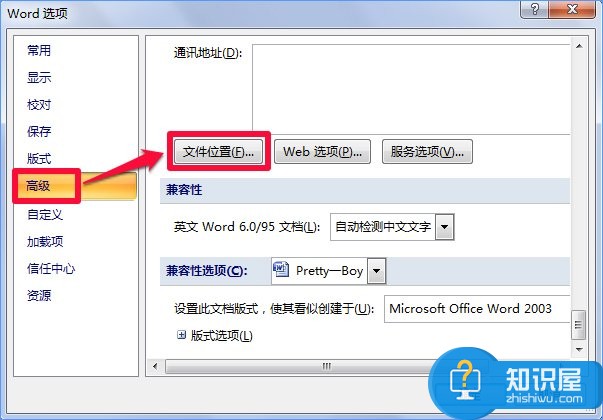
3、在文件位置中双击word用户模板,打开修改位置。
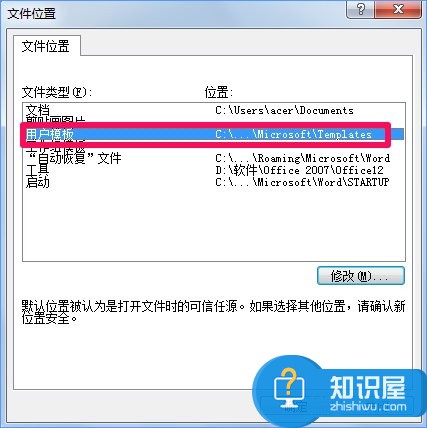
4、复制对话框中的word模板文件路径“C:\Users\acer\AppData\Roaming\Microsoft\Templates”。
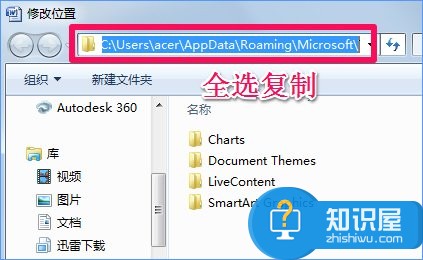
5、任意打开一个文件夹,然后将word模板文件路径粘贴后按回车键,此时便打开word模板了,想要删除word模板直接选中删除就可以了。
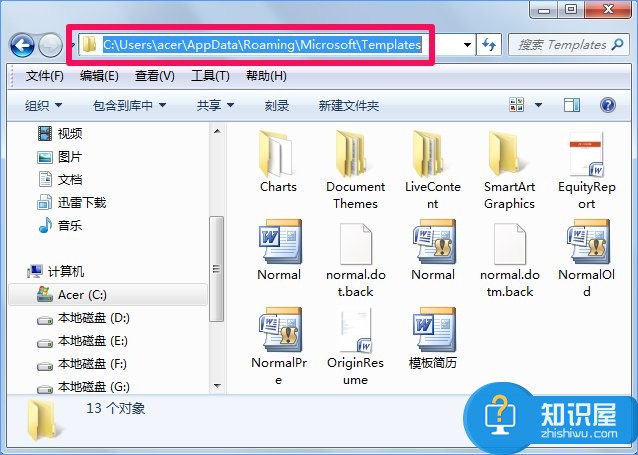
二、如何修改word模板路径?
想要修改word默认模板路径很简单,用上面第3步打开word模板路径之后,在修改位置中重新选择word模板路径位置,然后点击确定就可以了。
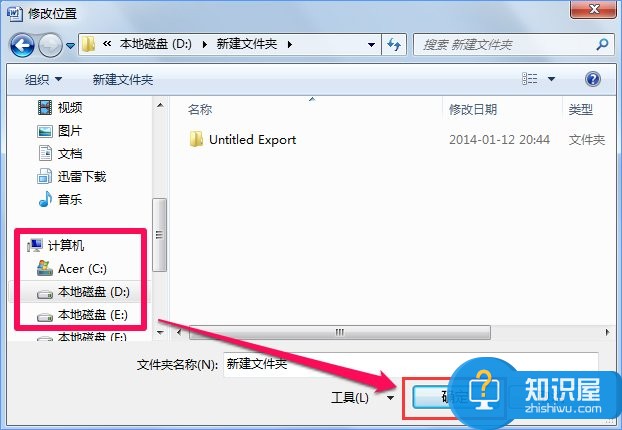
经过小编的介绍,相信大家知道Win10 word模板路径在哪了吧?需要修改或删除word模板路径的朋友,也可以参看教程操作了。
对于我们在遇到了需要进行这样的操作的时候,我们就可以利用到上面给你们介绍的解决方法进行处理,希望能够对你们有所帮助。
知识阅读
软件推荐
更多 >-
1
 一寸照片的尺寸是多少像素?一寸照片规格排版教程
一寸照片的尺寸是多少像素?一寸照片规格排版教程2016-05-30
-
2
新浪秒拍视频怎么下载?秒拍视频下载的方法教程
-
3
监控怎么安装?网络监控摄像头安装图文教程
-
4
电脑待机时间怎么设置 电脑没多久就进入待机状态
-
5
农行网银K宝密码忘了怎么办?农行网银K宝密码忘了的解决方法
-
6
手机淘宝怎么修改评价 手机淘宝修改评价方法
-
7
支付宝钱包、微信和手机QQ红包怎么用?为手机充话费、淘宝购物、买电影票
-
8
不认识的字怎么查,教你怎样查不认识的字
-
9
如何用QQ音乐下载歌到内存卡里面
-
10
2015年度哪款浏览器好用? 2015年上半年浏览器评测排行榜!